
Creación de un perfil con Color Centro
Inicie Color Centro, y cree y guarde un perfil de impresora.
Inicie Color Centro e inicie una sesión en la máquina. (Consulte Iniciar Color Centro).
Se visualiza la pantalla de inicio de Color Centro.
Haga clic en [Gestión de perfil] en la pantalla de inicio.
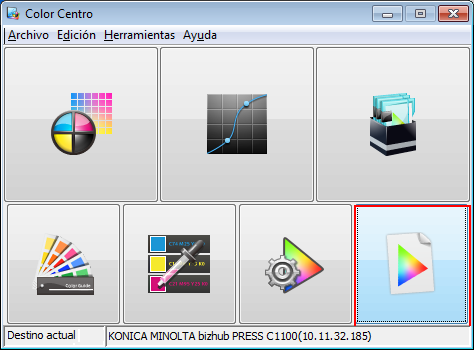
Se visualiza la pantalla [Gestión de perfil].
Haga clic en [Perfil de impresora] y, a continuación, haga clic en [Nueva].
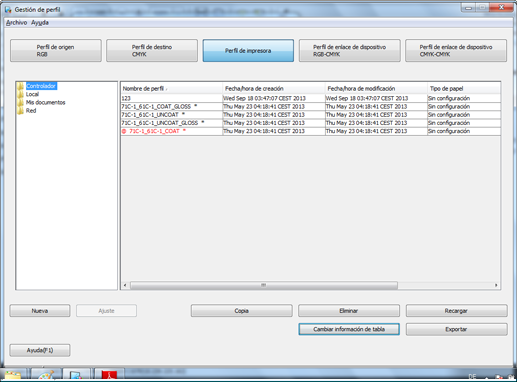
Se inicia el asistente de Color Centro Profiler y se muestra la pantalla [Confirmación de procedimiento].
En la pantalla [Confirmación de procedimiento], haga clic en [Siguiente].
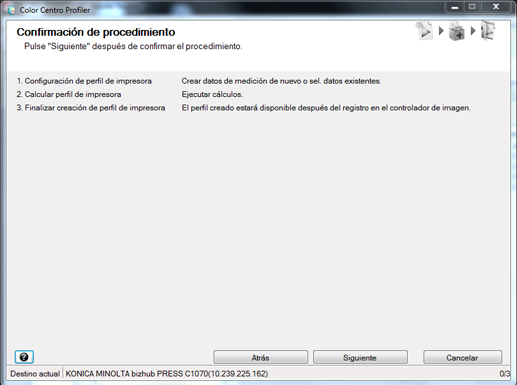
Se muestra la pantalla [1. Configuración de perfil de impresora].
Seleccione [Nueva medición] debajo de [Configuración de medición] y haga clic en [Obtener información de perfil de papel/bandeja].
Para realizar otra medición con el instrumento, seleccione [Nueva medición].
Ejemplo: Haga clic en [Obtener información de perfil de papel/bandeja] para usar la configuración de papel para la bandeja 1.
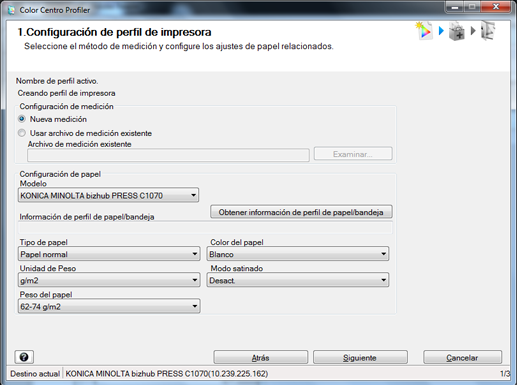
Seleccione [Obtener información de bandeja] en la pantalla [Obtener información de papel]. Después de seleccionar la bandeja en la que se ha cargado el papel, haga clic en [Aceptar].
Ejemplo: Bandeja 1 seleccionada.
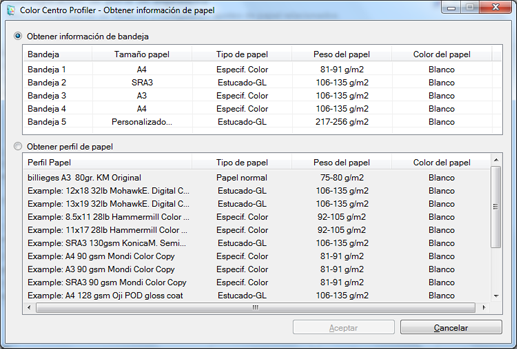
Después de comprobar que se muestra la bandeja seleccionada en [Información de perfil de papel/bandeja], haga clic en [Siguiente].
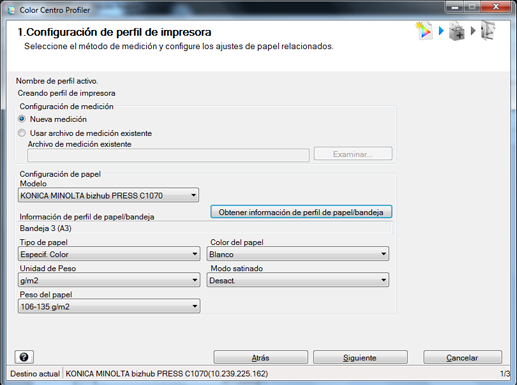
En [Instrumento], seleccione el instrumento que se va a utilizar. Defina las [Copias] y haga clic en [Salida].
Imprima el gráfico de color que se va a medir con el instrumento.
Ejemplo: [i1Pro] seleccionado con 1 copia.
Elemento
Configuración
[Instrumento]
[i1Pro]
[Copias]
[1]
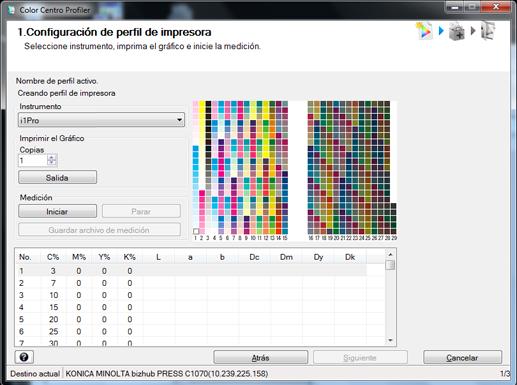
Aparece la pantalla [Imprimir el Gráfico].
Defina los elementos siguientes en la pantalla [Imprimir el Gráfico]. Después del ajuste, haga clic en [Impresión].
Elemento
Configuración
[Bandeja de papel]
[Bandeja 1]
Haga clic en [Seleccionar bandeja] y seleccione una bandeja.
[Configuración de pantalla]
[Trama 1] (predeterminada)

Se imprime un gráfico de pruebas.
Conecte el instrumento al ordenador.
Es necesario que antes haya instalado el controlador del instrumento en el ordenador. Para obtener más información, consulte el manual del instrumento.
Apile 10 hojas de papel blanco del mismo tipo utilizado para imprimir el gráfico y coloque el gráfico impreso encima.
Para eliminar la influencia del color de la tabla, coloque 10 hojas de papel del mismo tipo debajo del gráfico que se va a medir.
Haga clic en [Inicio].
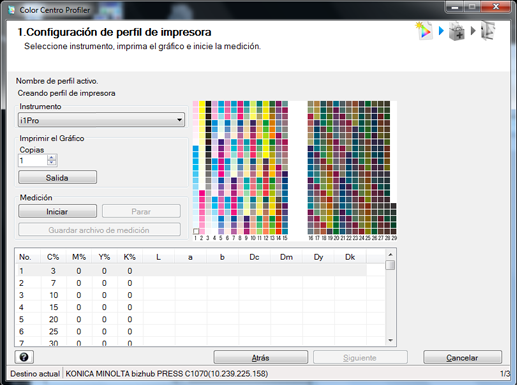
Cuando aparezca el siguiente mensaje, haga clic en [OK].

Mantenga pulsado el botón del instrumento. Cuando empiece a desplazarse la parte inferior de la pantalla, con el botón presionado, deslice el instrumento sobre el gráfico hacia la derecha desde el parche de la parte superior izquierda.
Mida el resto de las filas de parches deslizando el instrumento del mismo modo.
Después de finalizar la medición del gráfico, haga clic en [Siguiente] en la pantalla [1. Configuración de perfil de impresora].
Cuando se haya completado la medición del gráfico, el resultado de la medición se visualiza en la parte inferior de la pantalla [1.Configuración de perfil de impresora].
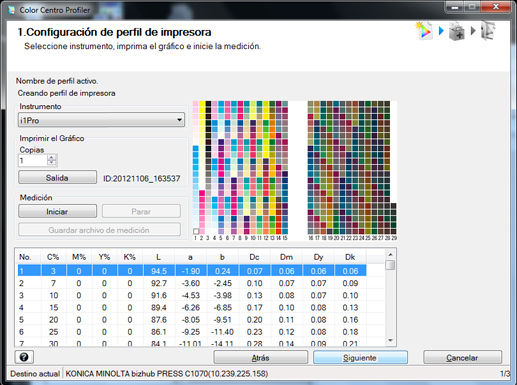
Compruebe la [Configuración UCR/GCR] y haga clic en [Siguiente].
Ejemplo: se utiliza [Nivel 1, K mínimo: negro esquelético (recomendado)].
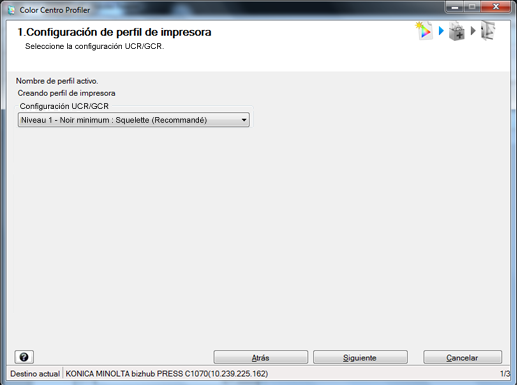
Introduzca un nombre de perfil en [Nombre de perfil de impresora]. En caso necesario, especifique la [Carpeta de destino] y haga clic en [Siguiente].
Para especificar la [Carpeta de destino], haga clic en [Examinar] y seleccione una ubicación donde guardar el archivo.
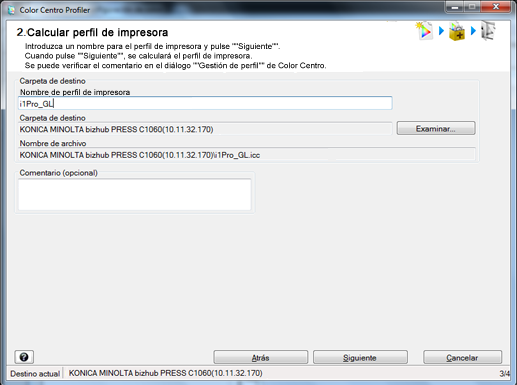
Después del mensaje [Calculando], se muestra la pantalla [2. Calcular perfil de impresora].
Compruebe el contenido y haga clic en [Siguiente].

Se muestra la pantalla [3. Finalizar creación de perfil de impresora].
Haga clic en [Acabado].
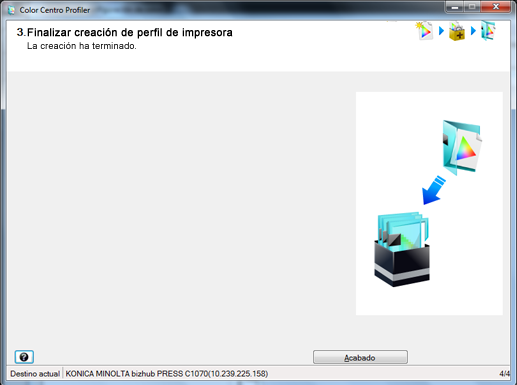
Se guarda el perfil de impresora creado.